写在前面
制作一款PPT ,需要一篇逻辑严谨的大纲来配合,也需要综合协调配色、图片、背景、动画等元素搭配,才能将注意力锁定到演讲者需要讲述的内容上面。文字内容和动画内容可以说是五五开,如果PPT很枯燥就让大家没有看下去的欲望。
一款生动、引人注意力的PPT就需要制作者可以综合运用各种元素,混合搭配,排列,所以说素材库很重要。巧妇难为无米之炊,只有构建自己强大素材库,才能面对领导几十页PPT,色彩统一、页页不重复的要求下,轻松应对。
今天分享下平时用到的一些小技巧和素材库,文章都是干货,内容较多建议收藏备用。

为了大家更好的把握本文脉络,先上思维导图,也可以根据自己感兴趣的部分按照目录跳读~~

1.有哪些快捷的操作方法?
①设置主题色
一个好的色系搭配决定了PPT是否让人看得输入,再设计菜单栏里面我们选择颜色,可以快速设置主题色,软件已经帮我们设置好了很多主题色的搭配,选择之后,PPT就会统一采用选择的色系。也可以根据个人喜好,对主题色进行自定义设置。
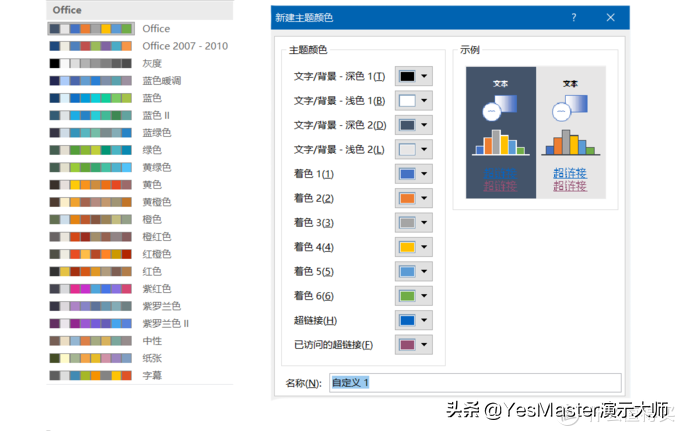
②设置默认字体
同样,在设计选项卡里面也可以对PPT的默认输入字体进行设置,选择字体后弹出自定义字体的弹窗。
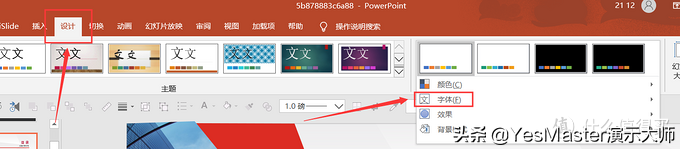
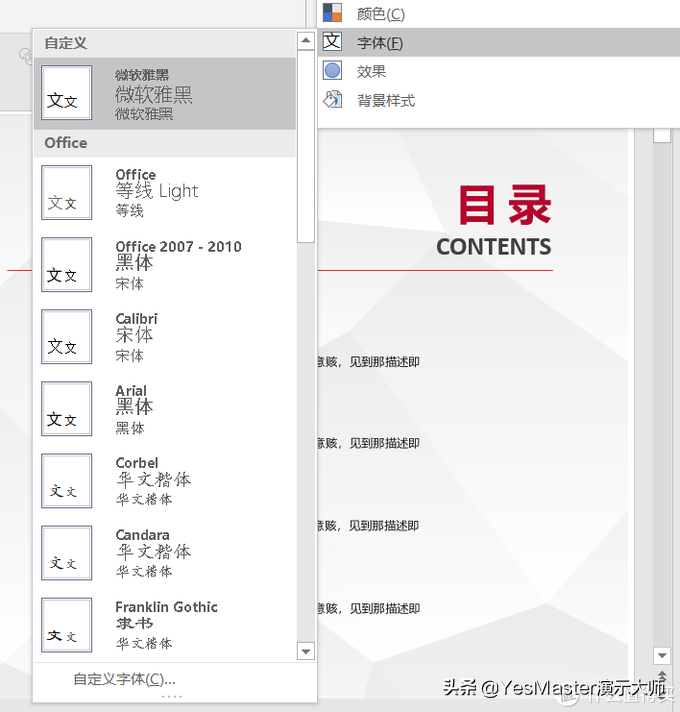
③编辑幻灯片母版
在『视图—幻灯片母版』选项卡内找到,可以打开幻灯片母版编辑页面,如下图:
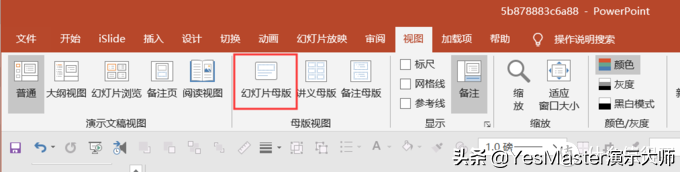
在此页面可以对幻灯片的母版格式进行编辑,对一二三级标题分别设置字体段落格式、设置字号。
也可以额对幻灯片的背景进行统一设置,还可以统一颜色色系和效果。
在这里设置好了整个PPT格式,在PPT里的元素会自动套用格式,无需再一个个的对PPT的元素进行设置。
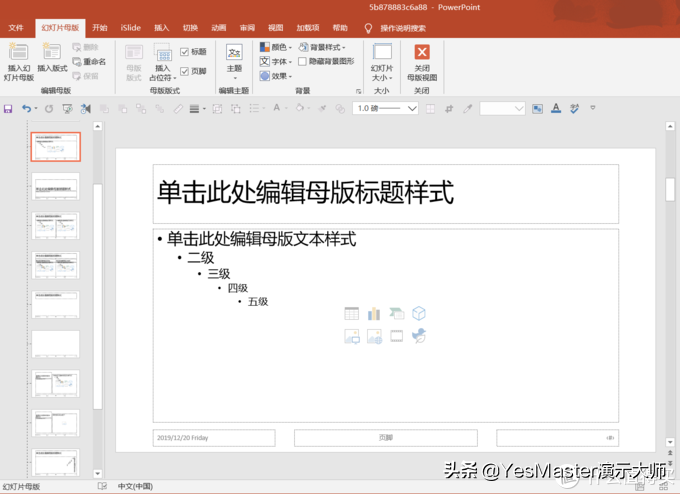
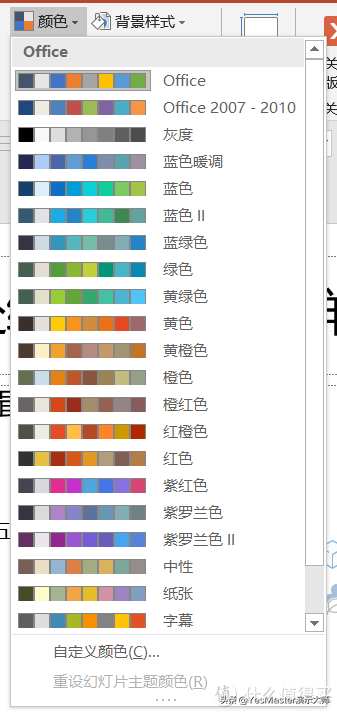
这样设置了母版,能节省你很大的效率和时间。不需要每一页去手动添加一个固定的元素了。
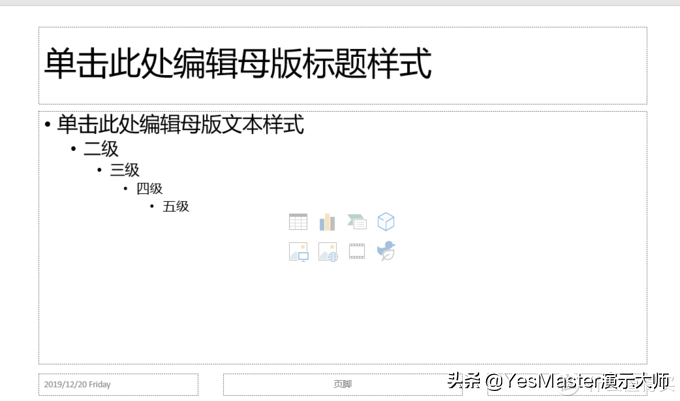
④设置默认文本框
我们新建一个文本框,然后调整好格式,右击选择设置为默认文本框,这样的话,你刚才新建的文本框的格式就会变成整个文档的文本框默认模式。
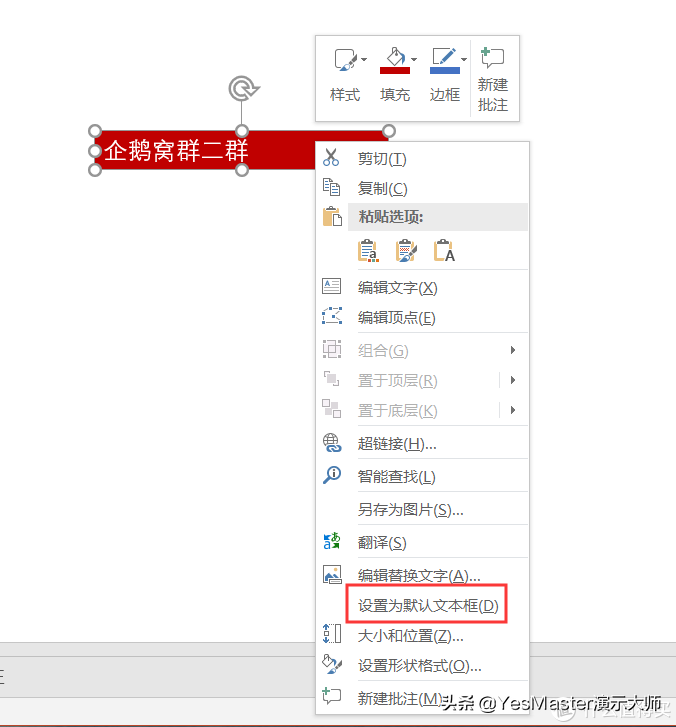
我们在添加文本框的时候,PPT会自动套用刚才设置的格式。如果想更改默认文本框,只要把本次操作再重复一遍即可。即建立一个新的默认文本框。

⑤强大的F4键
F4绝对是在制作PPT用到的最多的键,命令是『重复上一步操作』,无论你上一步做了什么操作,只要按下F4都可以重复这个动作,比如,我们先复制一个圆,然后重复按F4,会自动帮我们形成和上一个圆等距离的圆,按一次出现一次是不是很神奇,相同的操作有大量的例子,比格式刷好用。
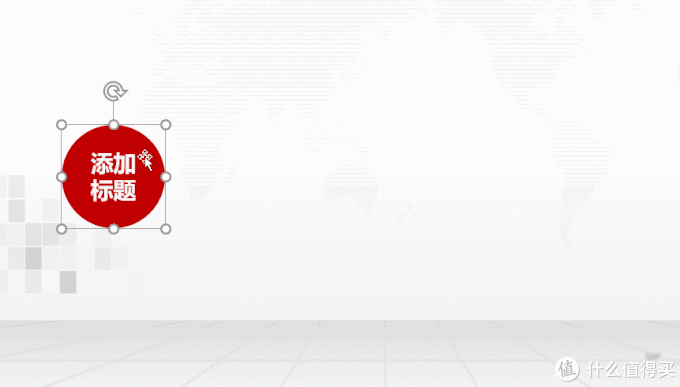
⑥善用快捷键
在 PPT 设计中,快捷键绝对是个效率神器!如果你习惯使用快捷键,会让你效率翻倍。
比如:
按“ctrl”键,点住目标进行拖动,就可以快速完成复制
按“shift”键,等比例放大形状
按“ctrl+Z”键,撤销上一操作步骤
按“ctrl+B”键,字体加粗
⑦自定义功能更便捷
自定义快捷访问栏
我们可以将隐藏在一级菜单下的常用功能通过添加到快速访问栏,就可以在操作页面上进行直接选用,对于原来一个需要到一级菜单里寻找,点击然后操作,现在节省了一步操作,直接点击就可以用啦,是不是工作量感觉减半了呢。
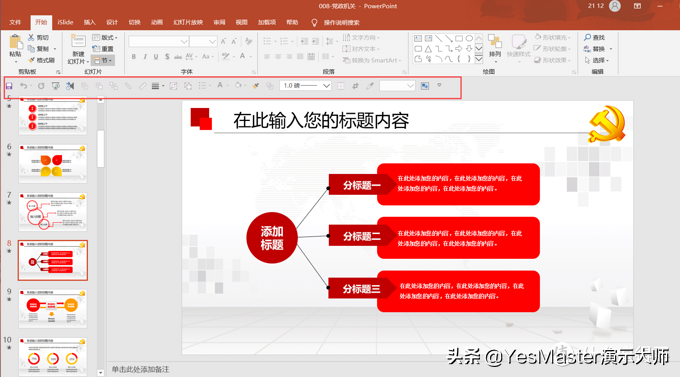
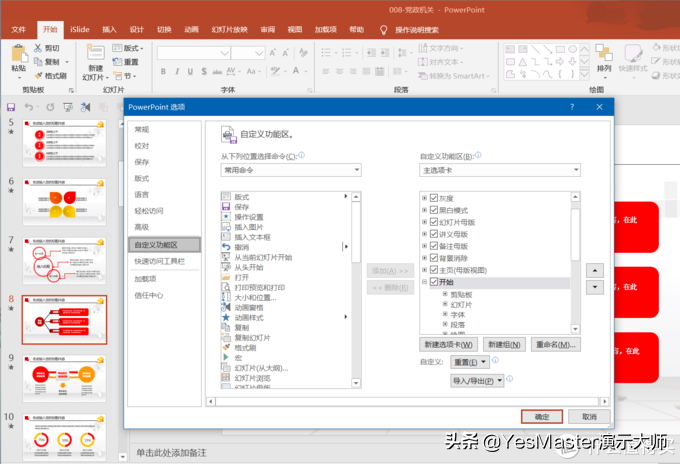
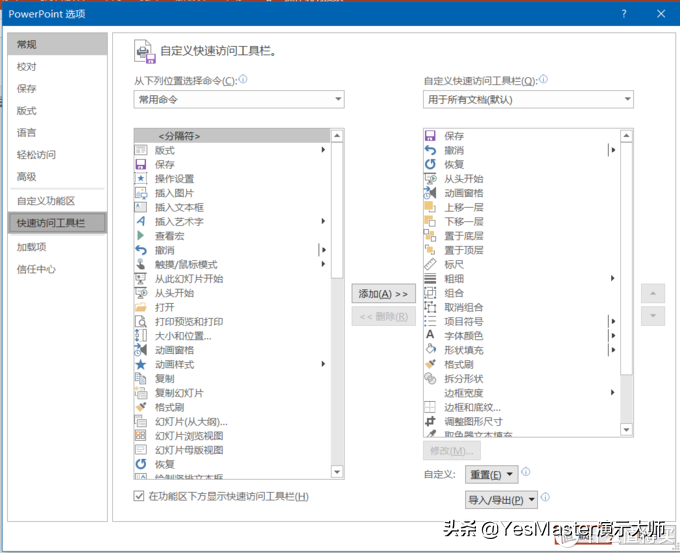
⑧用好排列工具
排列工具可以对PPT上的相似元素进行快速的对齐,我们以下面这个操作为例 :找到排列—对齐—首先选择顶端对齐,顶端对齐的意思是,以选择的对象为准,在PPT页面对顶端的一条直线作为参考线。
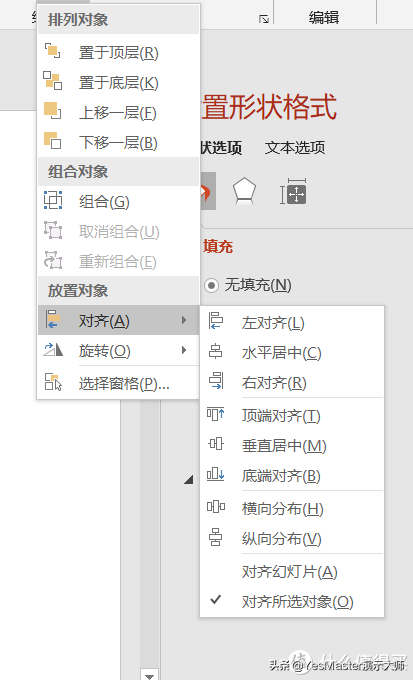

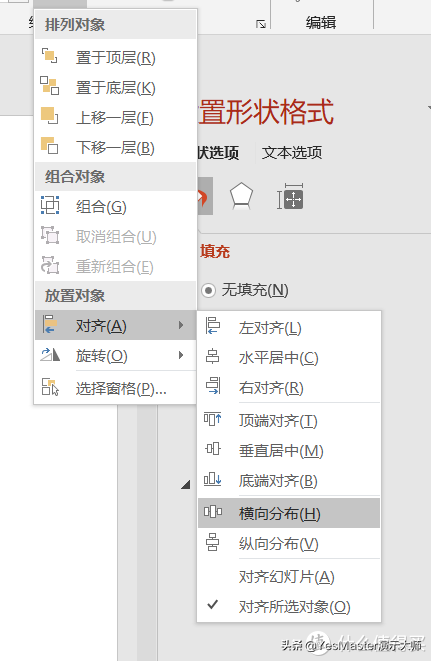
比如这几个元素,杂乱的排列,我们选择顶端对齐后,会变成这种效果:

继续下一步横向分布,简单点理解就是向左右两端均匀分散对齐:
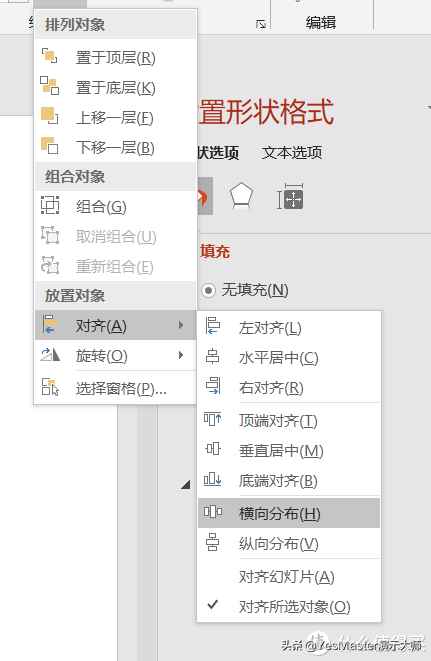
完成的效果,这样的话 有几个元素需要对齐的话我们可以采用这种方法,就省去了很多精力去挨个对齐。相似的功能还有对齐到参考线、左对齐、右对齐,垂直居中、左右对齐等对齐方式,可以自由搭配,达到快速对齐的目的。

⑨嵌入字体
自己精心制作的PPT,可能放到别的电脑上播放,因为字体的原因可能导致字体错乱或者被系统自动替代字体。如果在PPT制作过程中,用到了特殊的字体或别的电脑不常安装的字体,那只有把字体考出来,在播放的电脑上安装字体,再播放,还有一种方式就是在PPT里嵌入字体,简单点的意思就是,把字体保存到PPT文件里,这样这个文件在哪里播放字体都不会发生变化:
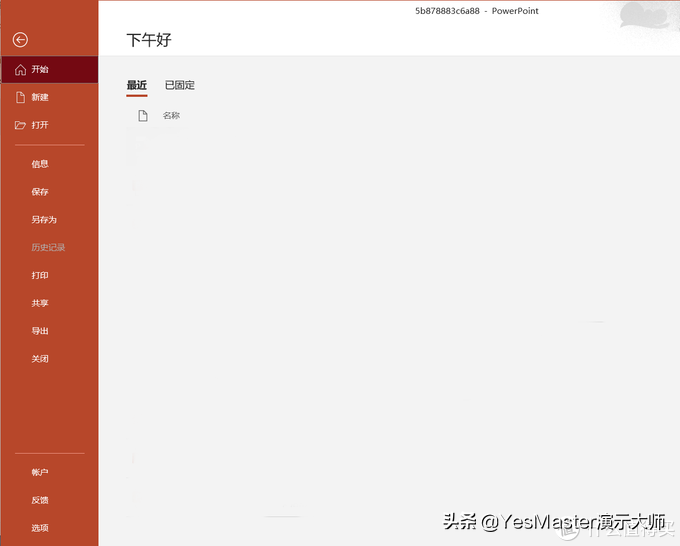
打开文件—选项—保存,可以看到在右下方有一个选项,将字体嵌入文件,有两种方式,第一种只是保存你PPT用到的字符,第二种是嵌入所有字符,如果还需要二次编辑或者离开自己电脑播放建议将字体嵌入。这样做有一个缺点就是会导致PPT变大,还是需要注意一下的。
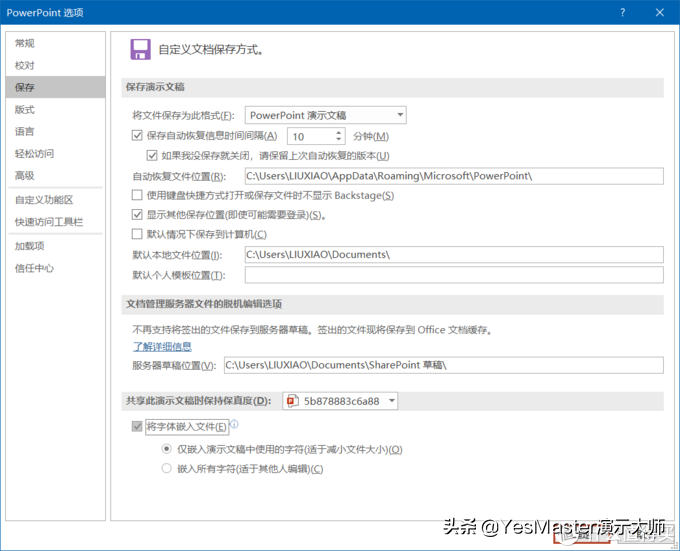
如果让上司审核PPT,可以存储为PDF模式,这样的话便于在移动端查看,也不会错版,也可以预防因为软件兼容的问题导致的PPT错版。
⑩PPT打印更清晰
『选择』—『文件选项卡』—『打印』,在打印模式下,有彩色、灰度、纯黑白三种打印模式,如果是彩色打印无需特别设置。
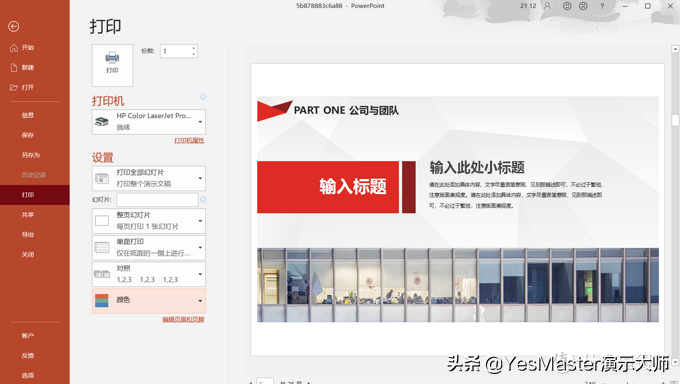
我们先来对别分下,灰度打印和纯黑白的区别,灰度打印模式更细腻。
有些元素是带颜色的,在灰度打印下会以深灰或者浅灰的状态显示,但是打印机的分辨率并没有这么高,打印出来可能会改掉内容,导致看不到内容。
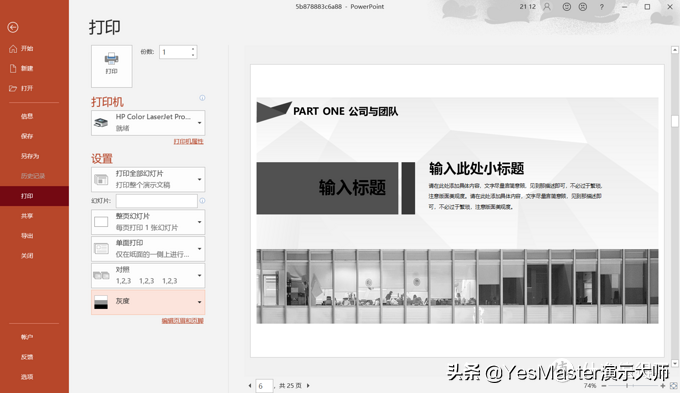
尤其是学生党交作业的时候一定要注意,为了保证内容的正常阅读,还是选择黑白打印吧,虽然细腻程度减少一点,但是保证内容能清晰直观的展现在阅读者面前。
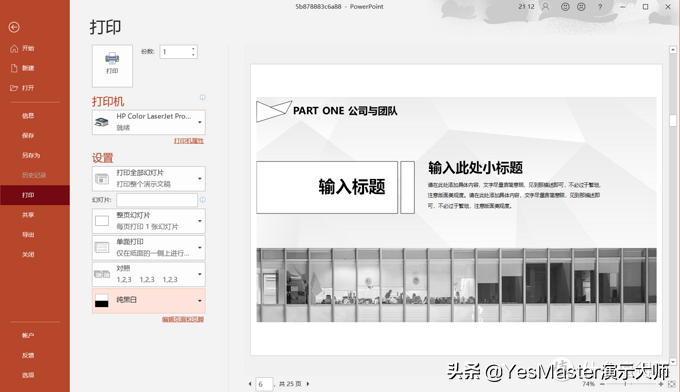
2.有哪些好用的插件?
①iSlide
iSlide是一款由成都艾斯莱德网络科技有限公司开发, 基于PowerPoint的一键化效率插件,包含38个设计辅助功能,8大在线库超20万专业PPT模板素材,能够解决职场办公人士在PPT设计中遇到的素材欠缺、专业度不够,效率不高等痛点问题。『访问官网』
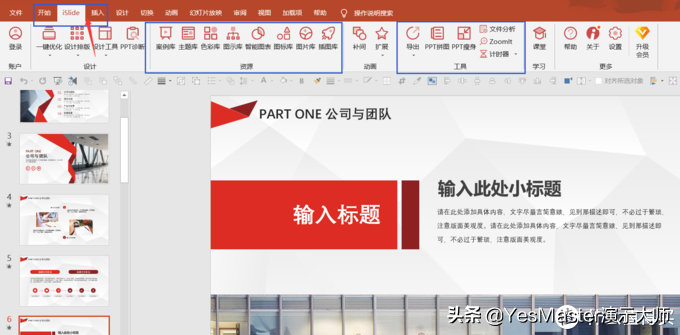
鼠标右击Office插件-iSlide压缩包选择解压到Office插件-iSlide。
鼠标右击iSlide选择以管理员身份运行。
更改安装路径,建议安装在除C盘之外的其它磁盘内,可在D盘或其它磁盘内新建一个iSlide5.3文件夹,然后点击下一步。
安装完成后,程序会自动运行PowerPoint软件
这几年随着PPT功能的不断完善和改进,其实PPT插件的地位也在逐渐下降了。提高PPT制作的操作效率,一定要做好快速访问工具栏的自定义。
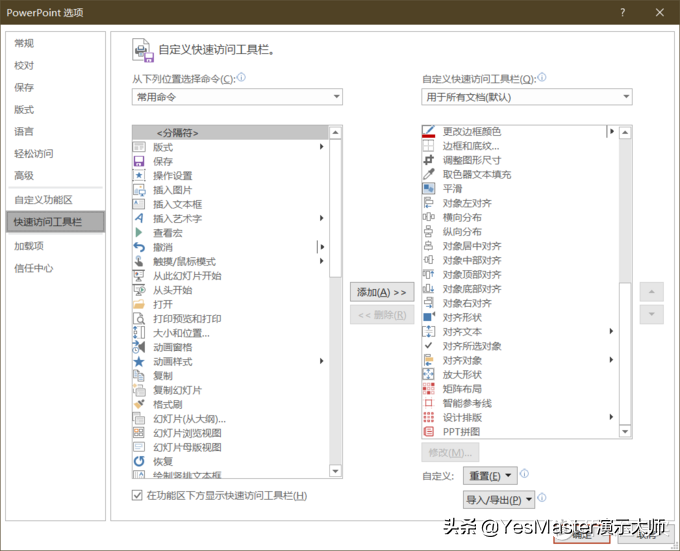
下面是楼主的快速访问工具栏,根据操作习惯呢,我分成了三个区,第一个区主要是涂层的调整排列和组合。第二个区主要是字体、填充、线条、效果,第三个区主要是对齐排列,PPT在制作的过程中元素的对齐是一个比较大的工作量,要善用顶端对齐和分散对齐、居中对齐等功能。

第三点就是F4功能,这个是重复上一步的操作,通过F4的搭配可以快速进行排版和美化。
iSlide现在主要用的功能就是PPT统一功能。
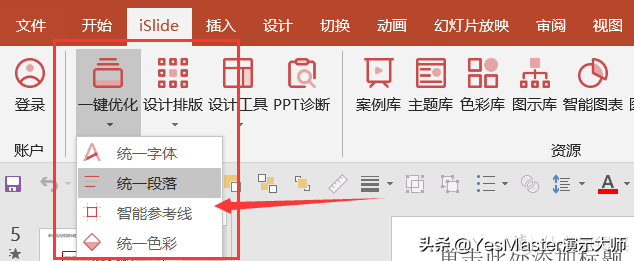
可以对PPT的段落和字体、颜色等进行快速统一。
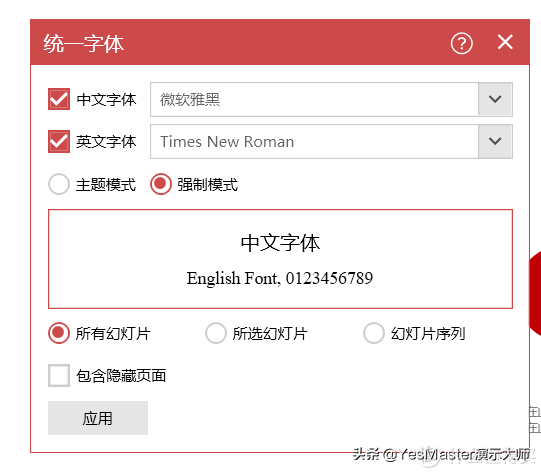
第二个就是可以通过丰富的主题库快速统一主题、通过色彩库一键搭配色彩。
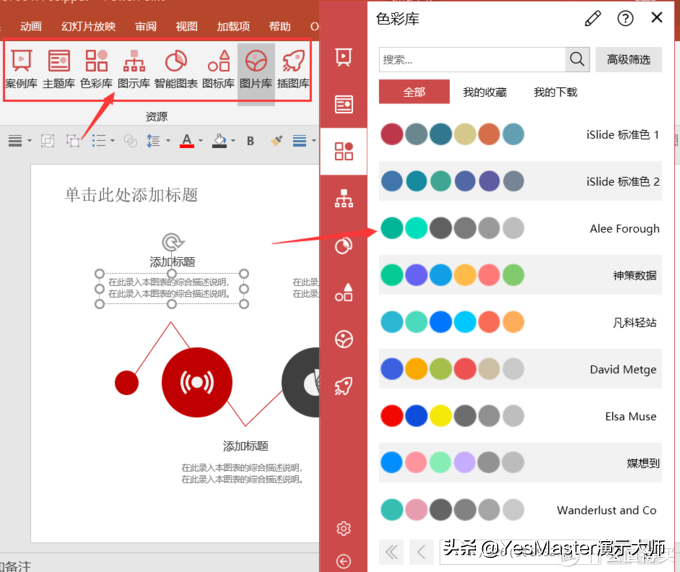
当然它本身有很多功能,利用「矩阵裁剪」轻松裁出图片九宫格所谓「矩阵裁剪」其实就是把一张图分成矩阵一样的几个部分, 有点类似之前很火的朋友圈的九宫格照片!
例如下面这张照片,我们设置参数,横向为3,竖向为3,间距为8.点击应用,就可以直接裁剪。
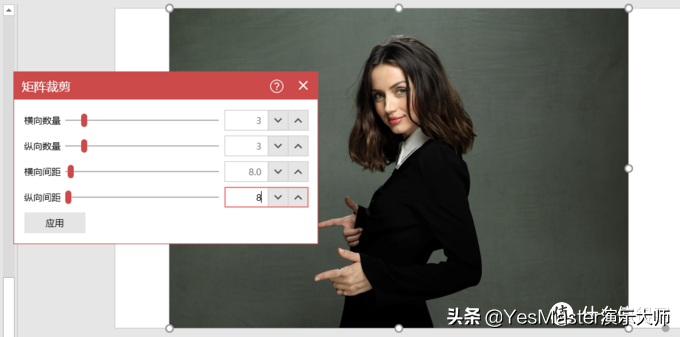
等待一两秒之后,就可以看到效果已经处理好了。
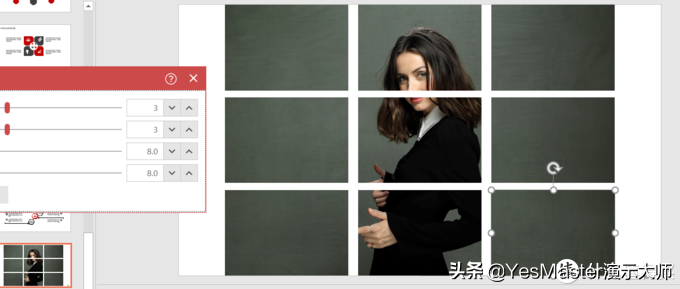
②OneKeyTools

一款免费开源的Microsoft Office PowerPoint第三方插件,功能涵盖形状、调色、三维、图片处理、演示辅助、表格处理、音频处理等功能。
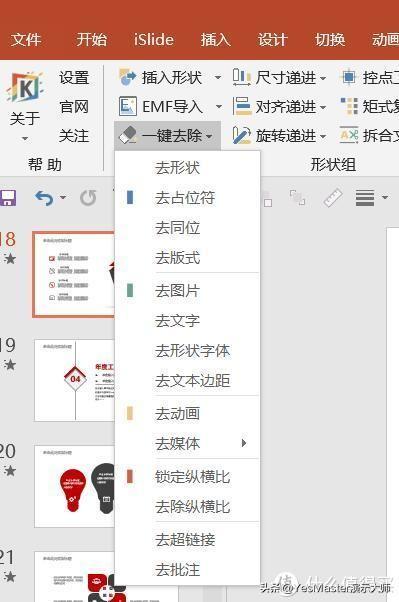
这里推荐两个比较有意思的功能,形状裁图,形状放到图片上面,先选中图片,按住ctrl选中形状,然后运行之后,就可以得到下面这个裁剪图片了,通过快速处理可以让PPT获得更多有创意操作。
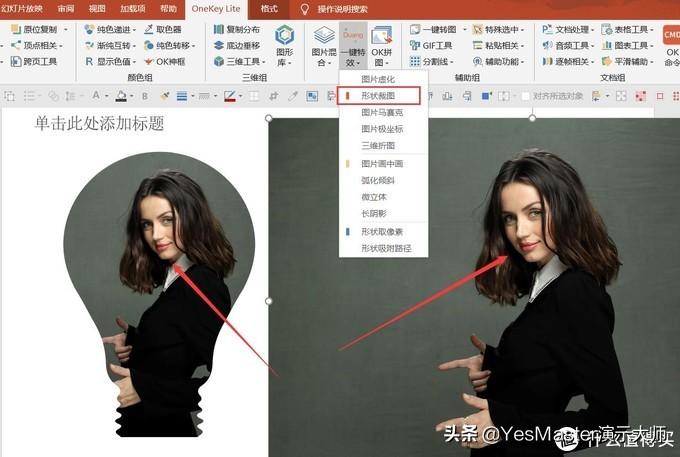
拆分文本
比如这个拆合文本功能在制作PPT的过程中算是一个很方便的功能,我们可以对一段文字进行分段,但是还是在一个文本框中。
运行拆合文,本中的按段拆分,看有什么效果。每段文字变成了单独的文本框,同样我们也可以进行合并,得到一个文本框。分拆之后简单调整格式就可以分别设置动画效果或者填充颜色。
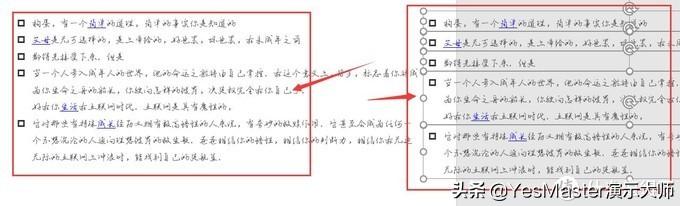
gif录制
这个插件还有一个比较特色的功能是gif生成,可以将PPT的动画播放效果录制成GIF图片。
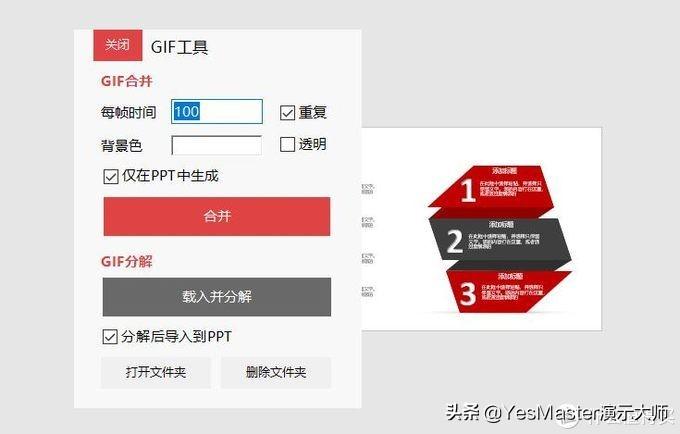
3.PPT模板哪里去找?
也许您还为如何美化PPT而发愁,为排版和构架而烦恼,如果经常需要做PPT,手里常备几个模板网站还是超级有必要的,一款设定好的模板把主题色、样式、幻灯篇母版都设计好了,可以直接套用。
尤其是时间不等人,工作中有些领导不制作PPT,觉得半小时就能做出一二十页,这种时候就需要套用模板了。下面就是一些高质量的PPT模板库。有些收费,有些免费。如果免费的可以找到足够的,就尽量不要付费购买。如果是个深度使用者建议还是挑选一两个终身买断制的素材网站,这样会很方便。
①office Plus
OfficePLUS网站,算是第一官网了,微软旗下为配合用户使用Office,打造的网站提供丰富的高品质原创PPT模板、实用文档、数据图表及个性化定制服务。有很多高质量的模板可以免费下载使用。『访问链接』](http://www.officeplus.cn/Template/Home.shtml)
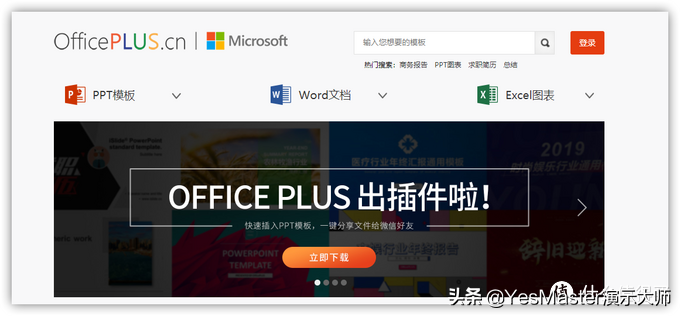
在 OfficePlus 首页,可以直接点选上方的分类即可进行自己需要的选择,首页下方也有一些整理好的精选推荐,包括PPT系列、Word文档、Excel表格以及图片素材等。
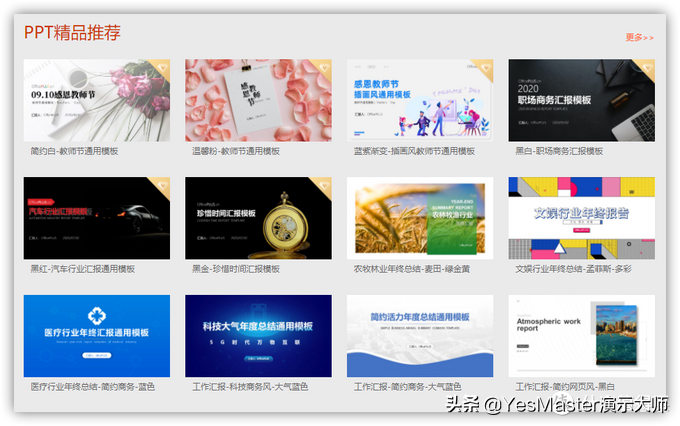
②优品PPT
网站的开头就清晰地写明,这是一个高质量而且免费的PPT模板网站,推荐大家使用。网站上很多模板都是网友贡献的,现在分类也在逐步细化,分成了PPT模板、背景、图表、素材等专区。值得一提的是网站有不少免费的PPT培训课程,想系统的进一步提升自己的制作水平的可以看下。『访问链接』
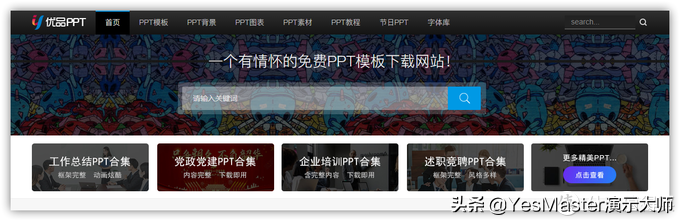
③稻壳儿
WPS旗下的PPT模板在线交易平台,上面也有许多免费的高质量PPT模板,不过商业化比较严重,现在已经内置到了WPS软件内。这个其实可以理解的,WPS作为国产的软件,一直免费使用,自己也是苦于没有变现的渠道,为了活下去只能这样做。稻壳儿借助用户画像和AI技术洞察用户需求,提供智能、精准的办公内容服务,帮助用户提升办公效率。『访问链接』](https://www.docer.com/)
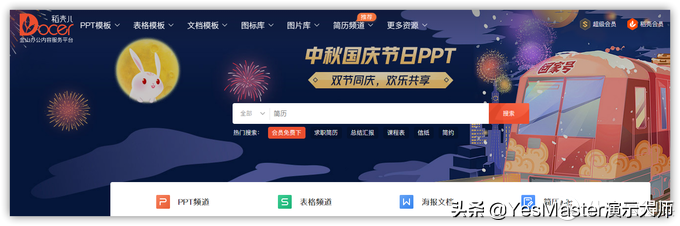
网站虽然是收费的,但是还是有不少免费的模板可以下载使用,并且在搜索页,可以直接选择付费和免费进行筛选,下载还是比较快的。
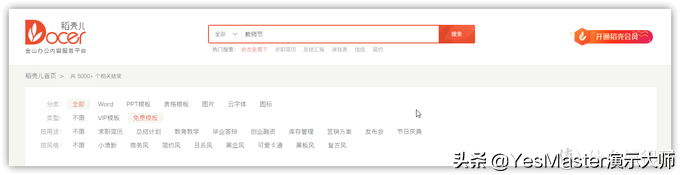
④51PPT模板
网站是由个人运营的,站长会向每个PPT作品的原作者去申请授权,然后整理发布。该网站不仅仅提供免费的PPT模板,还有很多PPT教程、PPT图表等资源!『访问链接』

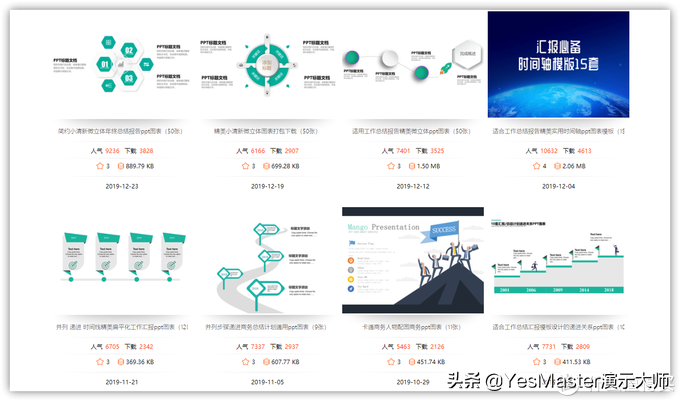
这里值得说一下,家里有小朋友的可以关注下,有很多ppt绘本,可以下载下来给小朋友观看。
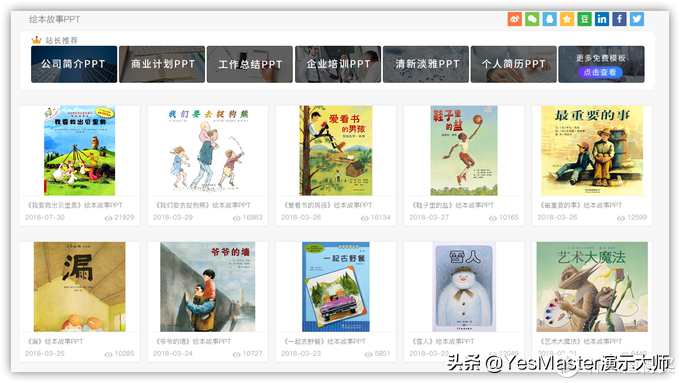
⑤比格PPT
站主会分享一些自己挑选过的PPT模板、PPT教程、素材、软件等资源。『访问链接』
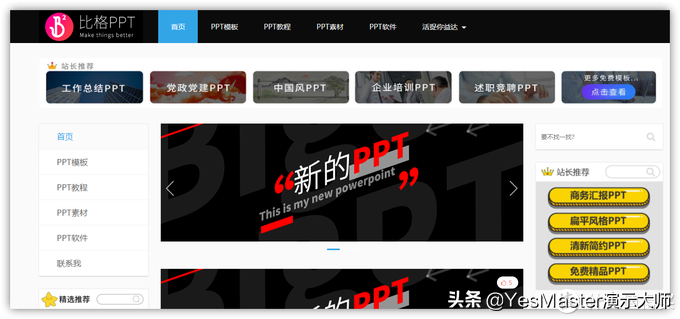
⑥扑奔网
扑奔网是一个ppt模板、职场办公文档、简历模板、项目策划等高质量Office文档资源在线分享平台,并聚集国内优秀的ppt制作,ppt设计公司和设计师,扑奔网,让您工作更轻松。『访问链接』

⑦千图网
千图网是中国素材最多的网站之一,拥有800多万张素材。提供矢量图、psd源文件、图片素材、网页素材、3D模型素材、手机APP素材、ppt、画册、图标热门主流素材下载服务。这个网站是购买过VIP的,提供买断制的还是比较划算的,平时公司做PPT、PS图片可以直接从上面下载使用,而且小朋友的绘图模板也不少,逢年过节给小朋友做个海报、小报很方便。『访问链接』
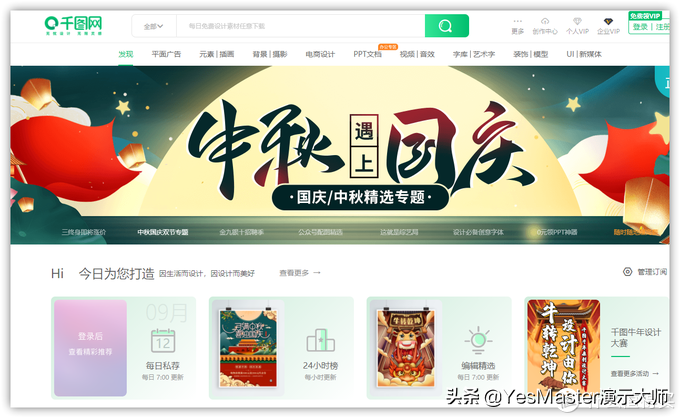
⑧办公资源
办公资源网原来是做的很不错免费共享网站,现在也在不断商业化中,有收费资源也有免费资源,这个价格终身VIP39元还算是比较划算的,我觉得上面很多资源还是值得这个价格的。跟前面说的千图网差不多,模板也不少,但是相对低端了些,平时拿来改款优化使用还是足够的。『访问链接』
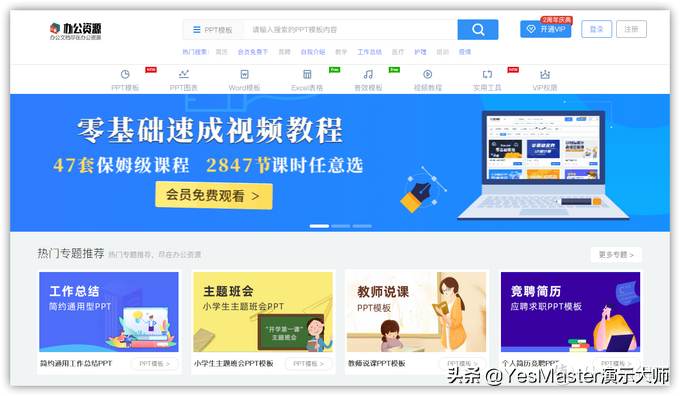
⑨包图网
包图网成立于2016年,隶属于上海包图网络科技有限公司,是中国人气优质创意内容供给平台。
平台联合20w+顶尖设计师、创意工作室以及国内外图库平台,汇集1500w+优质原创内容,为各行各业输出正版的图片、视频、音频、源文件素材。『访问链接』
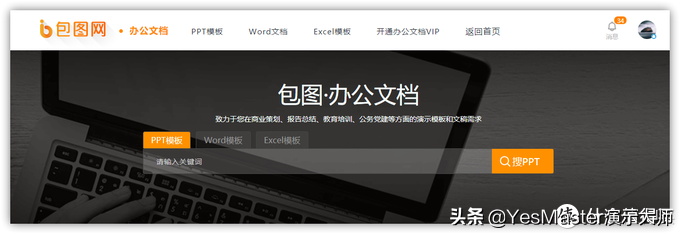
网站已建立完善的版权备案及商用授权体系,全站原创素材包图网均拥有独家版权或已取得版权方授权,因此内容可授权企业用于线上传播、线下印刷、装饰装修、户外广告、转售商品等多个商业用途,为企业用户提供强大的版权保障,无需担心版权风险。
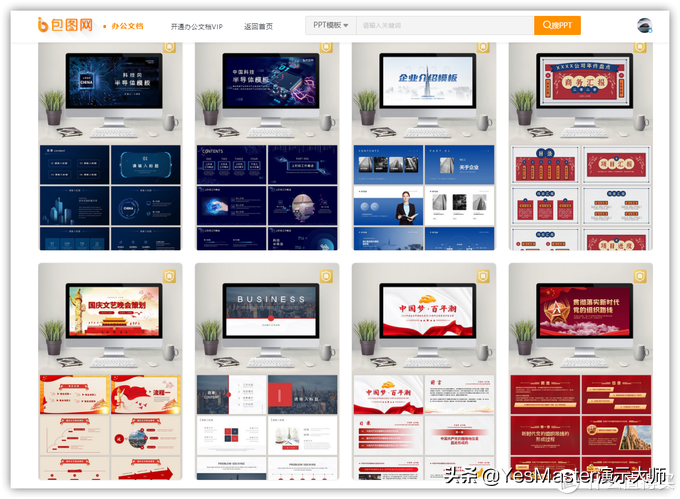
4.配色网站
PTT的设计色彩搭配也是很重要的一环,毕竟我们也不是颜色掌控的高手,有时候PPT做出来很丑,很大一部分原因就是色彩没有搭配好,下面推荐几个色彩搭配的网站,都是相搭色系的。
①COLORS
这个是个人站长维护的,将常用的色彩搭配制作分享出来,只要找一个喜欢的点开就可以看到颜色色值,还可以通过使用排名选择颜色搭配。『访问链接』
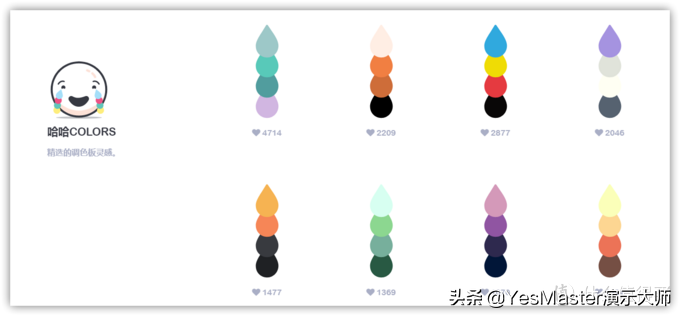
②寻色
如果上面的网站不能满足需求,下面这个调色板也是不错的选择,使用方法差不多。
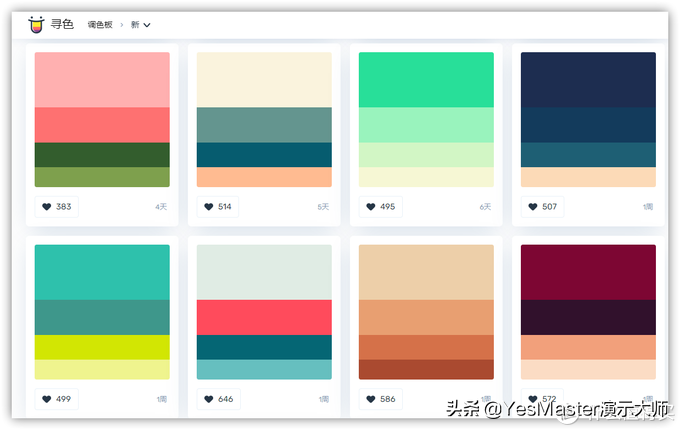
③中国色网址
这个网站是中国色的配色网站,上面两个可能是常规的,但是有不少朋友需要中国风的PPT颜色搭配,这个网站就是不错的选择了。

5.有哪些好看的字体?
无衬线体(Sans-serif):
专指西文中没有衬线的字体,与汉字字体中的黑体相对应。与衬线字体相反,该类字体通常是机械的和统一线条的,它们往往拥有相同的曲率,笔直的线条,锐利的转角。

相同字体大小的衬线体和非衬线体的对比,明显左边的无衬线体比较清晰,在同等字号下,无衬线的字体看上去要比有衬线的更大,结构也更清晰。在一页PPT中非衬线体更能吸引人的眼球,如上图中的in和右下角的“什么值得买”的标志。
根据这个原理我们进行字体选择:
①商业风格基础字体

◐ 微软雅黑:微软雅黑是美国微软公司委托中国北大方正电子有限公司设计的一款全面支持ClearType技术的字体。Monotype公司负责字体Hinting工作。它属于OpenType类型,文件名是MSYH.TTF,字体设计上属于无衬线字体和黑体。
◐ 思源黑体
◐ 华文细黑
◐ 华康黑体
思源黑体:源黑体、黑源真黑体、黑源宋体、黑源柔黑常规,可以免费商用
②镂空体

✸ 方正彩云简体 ✸ 汉仪咪咪体检 ✸ 迷你简白棋 ✸ 汉仪彩云体简 ✸ 华文彩云 ✸ 迷你简彩云
③文艺风

✸ 锐字锐线怒放黑简体✸ 方正硬笔楷书简体✸ 华文行楷✸ 迷你简汉真广标✸ 汉仪综艺体系
✸ Aa冬日故事手写体 ✸ 迷你简黄草✸ 汉仪铸字烈焰体简✸ 张海山锐楷体✸ 逼格青春体检2.0
④3D立体

✸ 汉仪立黑体✸ 迷你简立黑✸ 中影立何铁山硬笔行楷✸ 迷你简齿轮✸ 小白体
⑤复古风

✸ 草檀毛泽东字体✸ 电影海报字体✸ 方正启笛简体✸ 汉仪尚魏手书✸ 喜鹊招牌体
✸ 叶根友毛笔行书简✸ 叶根友刀锋黑草✸ 禹卫书法行书简体✸ 汉仪许静行楷✸ 方正舒体
⑥手写体
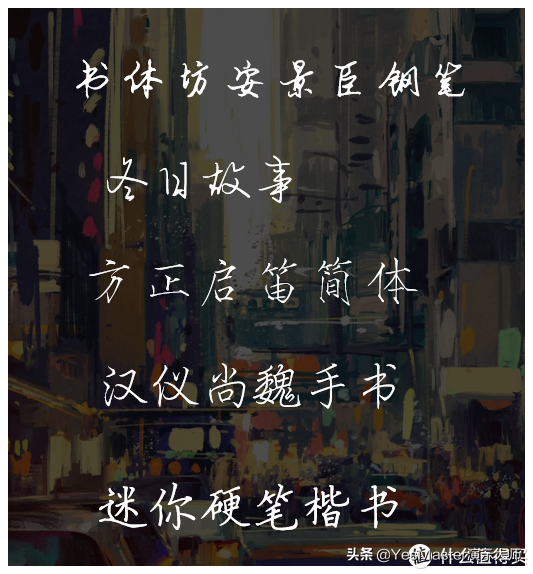
✸ 书体坊安景臣钢笔✸ 冬日故事✸ 方正启笛简介
✸ 汉仪尚魏手书✸ 迷你硬笔楷书
警告:以上字体只允许个人使用,不得商用,除非获得授权。
以下的这些字体可以商用,免费的明明白白:
6.哪些免费商用字体
①思源类字体
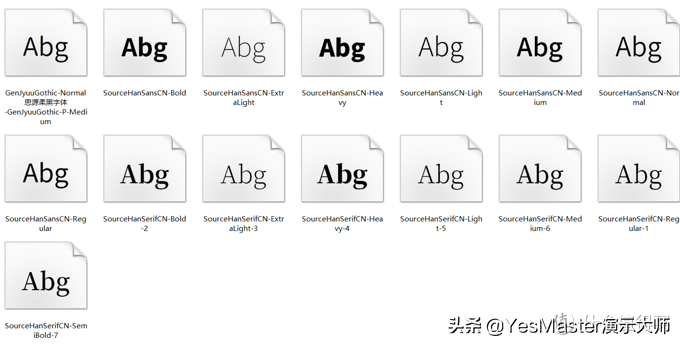
可以免费商用的有:✸ 思源黑体✸ 思源宋体✸ 思源柔黑体。
②方正类字体
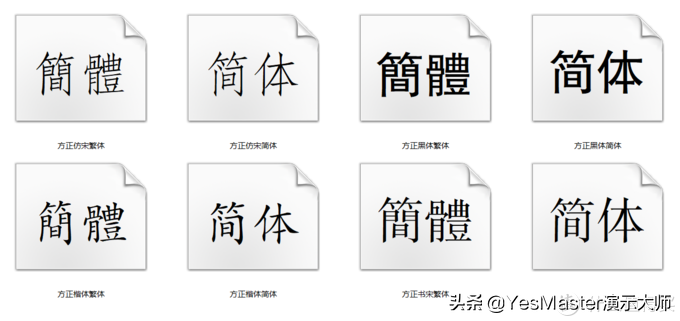
✸ 方正仿宋(简,繁)✸ 方正黑体(简,繁)✸ 方正楷体(简繁)✸ 方正书宋(简,繁)
③站酷类字体

✸ 站酷庆科黄油体✸ 站酷快乐体✸ 站酷高端黑✸ 站酷文艺体✸ 站酷小薇LOGO✸ 站酷酷黑。
这套字体发布于2016年7月,包含3500个常用字、52个英文字母、10个阿拉伯数字,免费授权全社会使用(包括商用)。
④文鼎类字体
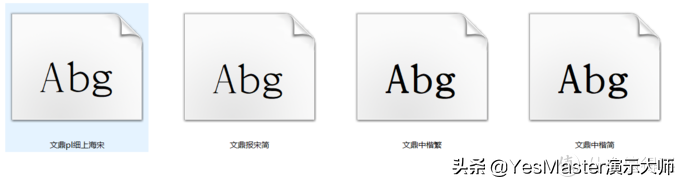
✸ 文鼎PL细上海宋✸ 文鼎中楷(简,繁)✸ 文鼎报宋简。
⑤王汉宗字体
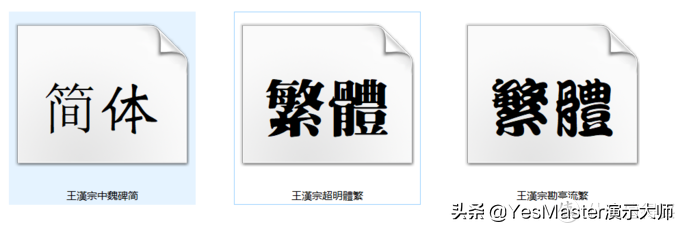
✸ 王汉宗中魏碑✸ 王汉宗勘流亭✸ 王汉宗超明体
⑥源样/源流/源云明体
这三款字型的共同特色是修改自「思源宋体」,源样明体采用思源宋体韩文版本的字符,配合繁体中文习惯的置中标点符号,可说是兼具排版及传统印刷体风格的繁体中文字型
源流明体在笔画上有所调整,使字型看起来更有力道
源云明体在横笔的起笔及竖笔的起笔、收笔处加入粗细变化,笔画交叉处有朦胧处理。
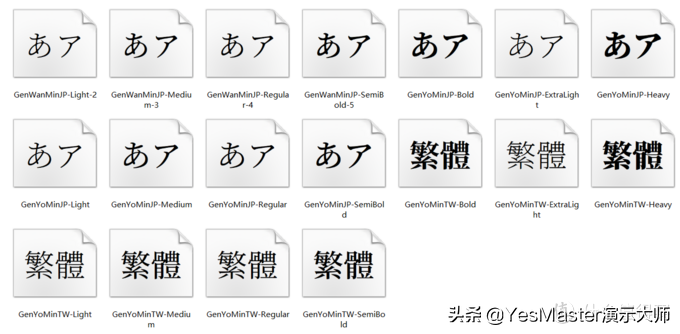
⑦源柔ゴシックP Regular
✸ 贤二体 ✸ 濑户字体 ✸ RobotoJ Bold ✸ Pecita Book ✸ 旁门正道标题体
7.PNG素材哪里去找?
上面模板有了,怎么做出想要的效果,或者贴近自己PPT要表达的内容,这就是个问题了?图标作为 PPT 中不可或缺的视觉元素,能够很好的降低文本信息理解难度。高格调的图片也是PPT取胜的一大法宝,建立自己的图片素材库,也是一个长期的过程。只有经过自己不断的积累,两个小时搞定几十页的PPT很轻松 。
①Iconfont
第一个推荐的是阿里巴巴矢量图标库,想必大家已经耳熟能详了。现在图标越来越多了,并且完全免费,包含了插画库、图标库,可以免费试用。
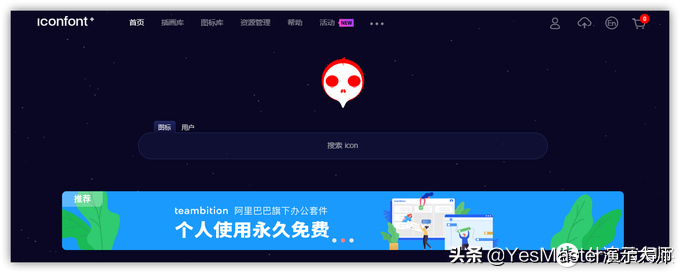
网站图标虽然数量众多,由于没有统一的样式标准,没有做好分类序列,我们可以利用图标库来进行搜索,碰到喜欢的图标可以收藏起来,图标是矢量图标,可以替换颜色再下载,或者插入PPT之后随着自己的主题风格进行颜色设置。
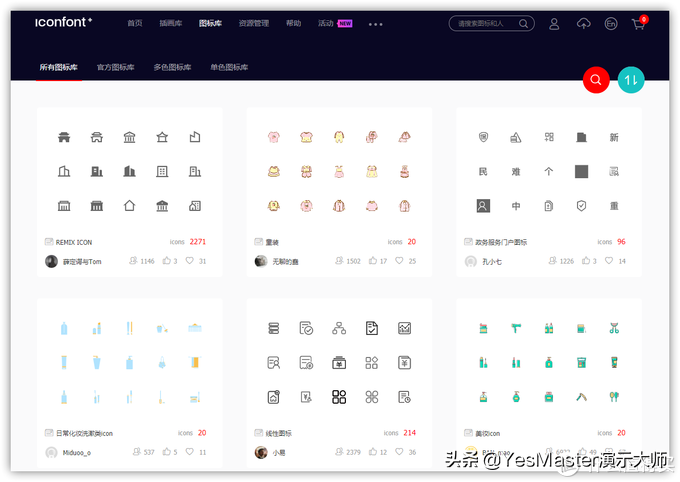
②vectorish
vectorish也是一个专门做PNG图片和矢量图形的分享网站,材料也不少,包含了抽象图标、插图等材料。
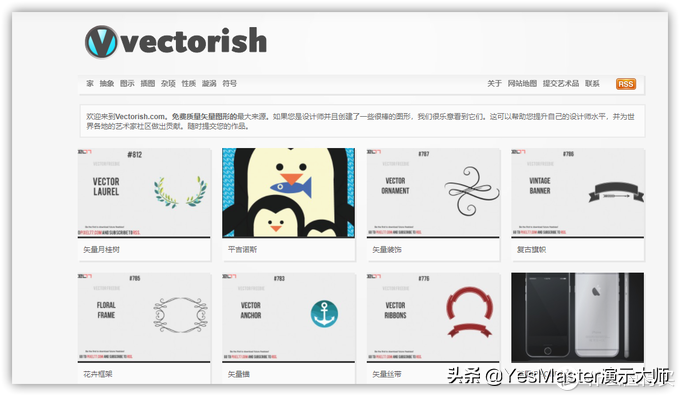
③undraw
可商用。图片主要以平面、扁平系为主,可以免登陆直接下载。图片背景下载为纯白色,可设置透明。现在不少的公众号、自媒体等使用的紫色图片都是来自这个网站,分为几个类目,很不错的一个插画网站。
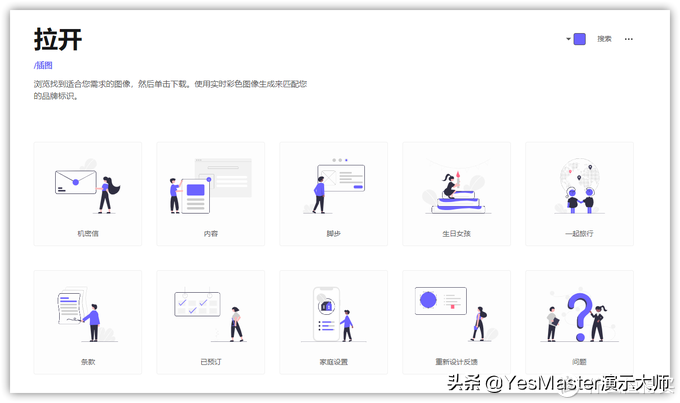
④pngimg
比如我们打开网站可以看到很多高质量的PNG图片素材,直接下载就可以啦。分类很详细,可以根据需要和字母排列迅速查找使用,也可以通过搜索框选择使用,有九万多张高质量的PNG图片收录。
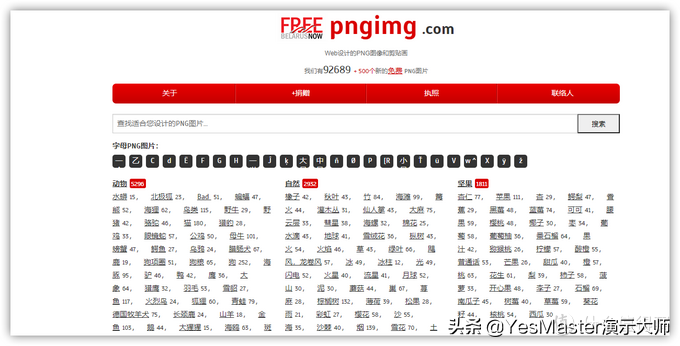
比如我们点开活性标签,可以看到图片的分辨率还是很高的,用来做PPT很合适,做设计用着也不错。

⑤pngall
此网站也是内容丰富的免费下载,各种分类都有,可以自己使用,不可商用。可以下载高质量的PNG,无论你是做Ps还是做PPT都可以拖进去直接使用。『访问链接』
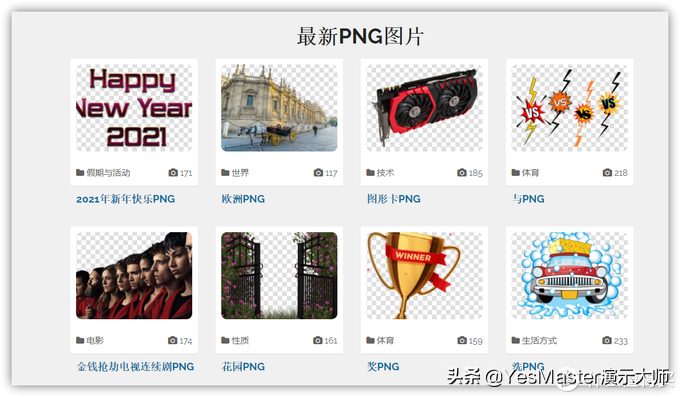
⑥觅元素
觅元素是一家专注做高清png免抠设计元素以及背景免费下载的设计素材网站,提供位图、透明背景素材、高清png、图片素材、漂浮元素、装饰元素、标签元素、字体元素、图标元素等免抠设计元素的免费下载.
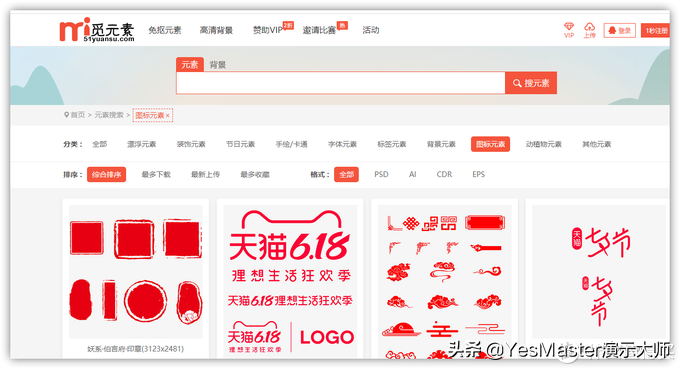
⑦cleanpng
cleanpng拥有超过3,000,000个透明PNG图像。我们想做什么?让设计师亲吻美丽的PNG图像,更快,更轻松地进行设计。您正在寻找最大的png图像数据库吗?我们到了。
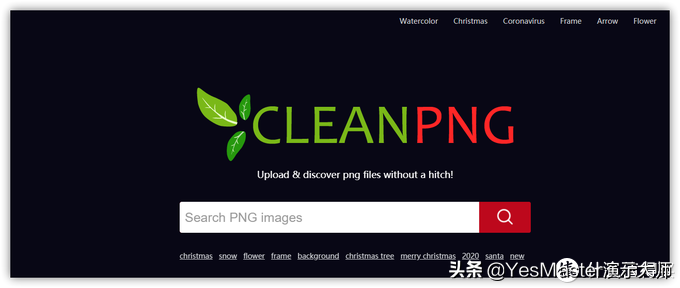
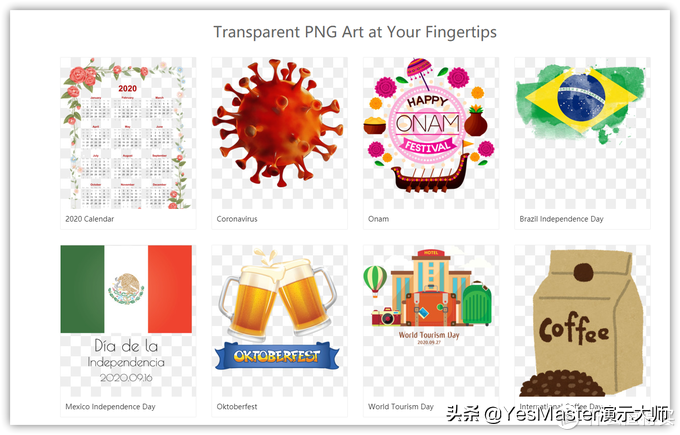
网站中的所有透明图像都可以免费下载,并且不受限制。您不需要注册电子邮件,也不需要使用社交账户登录。我们希望的是:将我们分享给您的朋友,并且喜欢我们的Facebook页面,以获得cleanpng的新闻。
⑧Shareicon
一个免费提供超过 25 万 icon 矢量图片素材的站点,120 多种分类,所有的素材都提供 PNG、SVG 格式下载,非常适合演示设计师收藏备用。

分类详细,并且是分科目、分类目,这样比较好寻找,比如计算机、商务类,点开就可以查看某个分类了,可以成套使用。
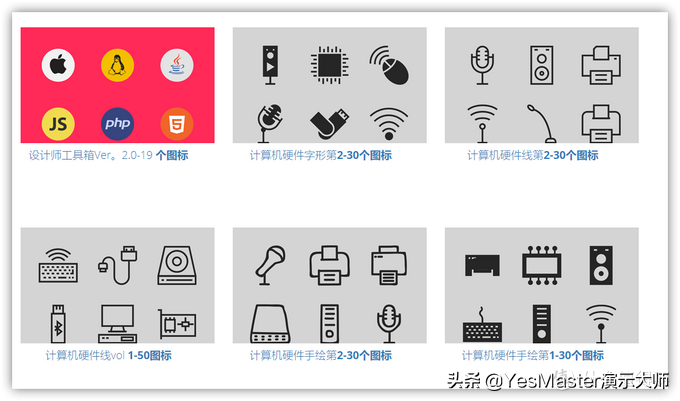
总结
终于介绍完了,很感谢你们看了这么长的文章。在离开之前,留下你的赞,看到你们的认可,是最大的支持~~好了,到此,这就是本文的全部内容了! 感谢大家的观看,我们下次再见~
文章为用户上传,仅供非商业浏览。发布者:Lomu,转转请注明出处: https://www.daogebangong.com/articles/detail/These%20experiences%20plugins%20material%20websites%20PPT%20Master%20Manual%20with%20dry%20goods%20and%20benefits.html

 支付宝扫一扫
支付宝扫一扫 
评论列表(196条)
测试